Se você estiver recebendo o código de erro 0x8024A005 ao tentar atualizar o Windows, pode ser porque o serviço Windows Update está com problemas. Há algumas coisas que você pode tentar para corrigir o problema: 1. Reinicie o serviço Windows Update. 2. Verifique se há atualizações novamente. 3. Tente atualizar o Windows usando a Ferramenta de Criação de Mídia. 4. Execute uma inicialização limpa. 5. Execute a solução de problemas do Windows Update. 6. Redefina os componentes do Windows Update. 7. Repare seu registro. 8. Exclua a pasta SoftwareDistribution. 9. Verifique se há erros no disco rígido. 10. Atualize seu BIOS. Se você ainda estiver recebendo o erro 0x8024A005, talvez seja necessário entrar em contato com o suporte da Microsoft para obter ajuda.
Muitas vezes, ocorrem erros ao atualizar o Windows. O Windows geralmente produz vários erros e corrigi-los na maioria dos casos é bastante simples. Dois desses códigos de erro são 0x8024A005. Embora esses dois códigos de erro signifiquem duas coisas diferentes, os métodos de correção de erros são os mesmos.

0x8024A005 WU_E_AU_NO_REGISTERED_SERVICE: Nenhum serviço não gerenciado registrado na atualização automática.
Por que ocorre o erro 0x8024A005?
Quando os componentes do Windows Update são corrompidos ou os serviços exigidos pelo processo do Windows Update são corrompidos, esse código de erro pode ocorrer. Erro 0x8024A004 este é outro código que pode aparecer junto com 0x8024A005.
Corrigir códigos de erro de atualização do Windows 0x8024a005
Se os métodos de solução de problemas acima não funcionarem para você, tente as seguintes correções:
como manter o laptop ligado quando o windows 10 está fechado
- Solução de problemas básicos
- Execute a solução de problemas do Windows Update
- Verifique o status de todos os serviços relacionados ao Windows Update.
- Retomar a atualização do Windows
- Limpe a pasta do Windows Update e tente novamente.
Verifique se o problema foi resolvido após cada sugestão e use uma conta de administrador. Agora vamos falar brevemente sobre esses métodos, um por um.
1] Solução de problemas básicos
Vamos começar com as etapas básicas de solução de problemas que devem resolver seu problema na maioria dos casos. Essas verificações básicas são:
Primeiro, verifique se você tem uma conexão ativa com a Internet. Dessa forma, o Windows não terá problemas para se conectar ao servidor de atualização e baixar as atualizações do Windows. Para testar sua conexão com a Internet, inicie seu navegador e visite vários sites. Pode ser necessário solucionar problemas de sua rede ou entrar em contato com seu ISP se sua internet estiver inoperante.
Mesmo que sua Internet esteja funcionando bem, o Windows ainda pode não conseguir se conectar à Internet. Portanto, primeiro verifique se o Modo Avião não está ativado; se estiver habilitado, você não conseguirá acessar a internet.
Para testar isso, clique no ícone 'Som' na barra de tarefas, que deve abrir uma pequena janela com um ícone de avião. Aqui, certifique-se de que não está ativado. Se o seu laptop estiver travado no Modo Avião, siga nosso guia de solução de problemas.
Além disso, você também deve verificar a conexão Ethernet e Wi-Fi. Você pode desativá-los e ativá-los novamente para garantir que sua internet esteja funcionando corretamente.
2] Execute a solução de problemas do Windows Update.

A própria solução de problemas do Windows pode ser muito útil para resolver o erro. Caso contrário, ele ainda fornecerá algumas dicas sobre o erro para que você possa procurá-lo mais. Para começar a usar a solução de problemas do Windows Update, siga estas etapas:
- Vá para as configurações do Windows.
- Selecione Sistema > Solução de problemas > Outros solucionadores de problemas.
- Encontre o Windows Update e clique no botão Executar ao lado dele.
- Deixe o processo de solução de problemas funcionar por um tempo e veja se o Windows corrige o problema.
3] Verifique o status de todos os serviços relacionados ao Windows Update.
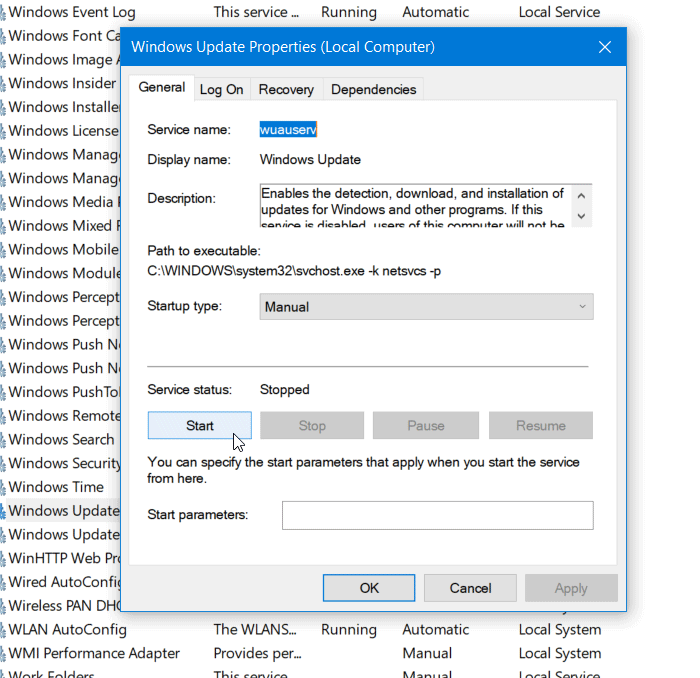
abrirGerenciador de serviços do Windowse também verifique os serviços relacionados ao Windows Update, como Windows Update, Windows Update Medic, Update Services Orchestrator etc.
A configuração padrão em um PC autônomo com Windows 11/10 é a seguinte:
- Serviço Windows Update - Manual (inicia)
- Serviço de Transferência Inteligente em Segundo Plano - Manual
- Windows Update Medical Services - Guia
- RPC Endpoint Mapper - Automático
- Instalador do Windows - Manual.
- Serviços criptográficos - automaticamente
- Iniciando o Processo do Servidor DCOM - Automático
Para começar, procure por 'serviços' na caixa de pesquisa da barra de tarefas e clique no resultado da pesquisa. Após a abertura Serviços janela, verifique se eles estão em execução ou não. Caso contrário, você precisa iniciar esses serviços um por um.
4] Retomar a atualização do Windows
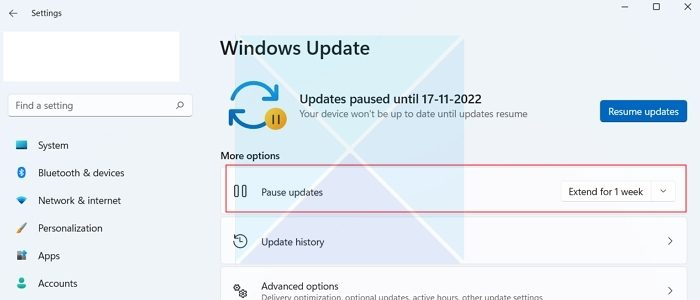
O principal motivo do código de erro 0x8024A004 é que você provavelmente pausou as atualizações do Windows. Como resultado, o Windows está enfrentando problemas durante a atualização. Portanto, certifique-se de não pausar as atualizações do Windows. Se sim, retome as atualizações e veja se funcionou.
Se você não pausou as atualizações do Windows, pode tentar pausar a atualização e retomá-la depois de um tempo. Para fazer isso, siga estas etapas:
- Vá para as configurações do Windows.
- Clique em Windows Update na barra lateral.
- Aqui, verifique se você pausou as atualizações do Windows. Se o fez, clique em Retomar atualizações para permitir que o Windows comece a baixar as atualizações.
- Se você não pausou as atualizações, clique em 'Pausar por 1 semana' para pausar as atualizações. Em seguida, retome as atualizações e veja se isso funcionou para você.
5] Limpe a pasta do Windows Update e tente novamente.
Às vezes, o Windows Update falha ao instalar algumas atualizações. O erro pode ocorrer porque os arquivos atualizados estão sendo baixados e corrompidos. Ou você excluiu ou renomeou a pasta de atualização. Você pode excluir todo o conteúdo da pasta de atualização do Windows e baixar as atualizações várias vezes para corrigir esse erro. Siga nosso guia detalhado sobre como limpar a pasta de distribuição de software do Windows Update.
Se os métodos acima não ajudaram você, você pode baixar as atualizações manualmente e instalá-las.
Como corrigir o erro 0x80070422 do Windows Update?
O erro significa que o Windows Update (WUAUSERV) não está em execução ou o Serviço de Transferência Inteligente em Segundo Plano (BITS) não pode ser iniciado. Você pode corrigir o erro verificando o status dos serviços do Windows associados à atualização e desativando o IPv6 no Network Center. Leia ou instruções detalhadas sobre como corrigi-lo.
Como ignorar o Windows Update?
Embora você não possa contornar isso, mas atrasar as atualizações por semanas, as configurações estão disponíveis no Windows Update, onde você pode optar por atrasar até 5 semanas. Você sempre pode voltar instantaneamente clicando em Retomar atualizações.















